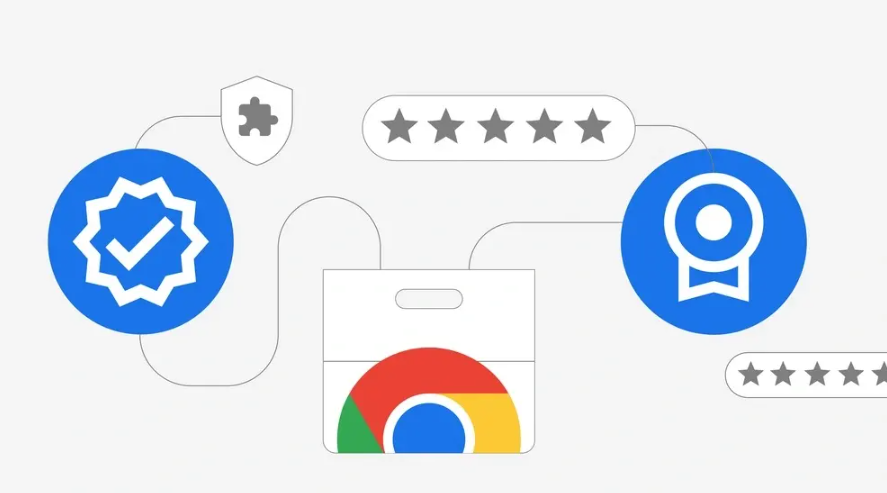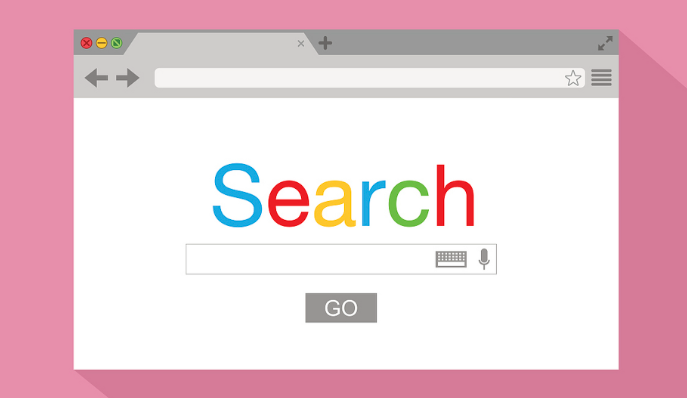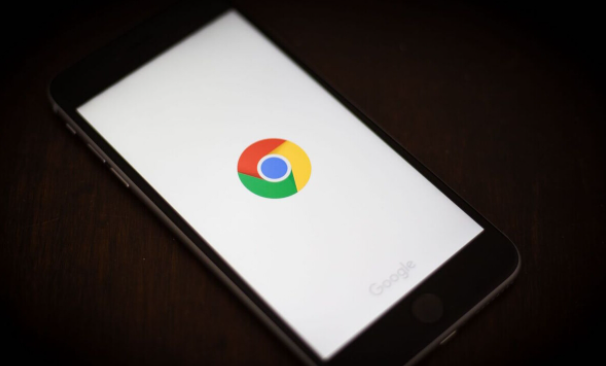打开Chrome浏览器,在地址栏输入`chrome://settings/`并按回车键进入设置页面。向下滚动到页面底部点击“高级”,在“系统”部分勾选“使用硬件加速模式(如果可用)”,然后重启浏览器使设置生效。此操作能利用计算机的GPU分担视频解码任务,减轻CPU负担,尤其播放高清或4K内容时效果显著。
当观看视频时,点击画面下方齿轮图标或右键菜单中的画质选项,根据网络状况选择合适的分辨率。若带宽充足可选择1080p等高清画质以获得清晰画面;网络不稳定时则切换至720p或更低标清模式减少卡顿概率。部分播放器支持自动适配功能,开启后系统会动态调节质量。
关闭其他无关标签页释放内存资源。按下快捷键组合“Ctrl+Shift+Esc”启动任务管理器,在“进程”标签下结束不必要的后台程序,确保更多系统资源用于视频渲染。同时禁用非必要扩展插件,过多安装的第三方工具会占用额外内存,甚至与视频脚本产生冲突。前往“更多工具→扩展程序”管理界面,暂时停用或卸载不影响核心功能的插件。
定期检查并安装最新版Chrome更新补丁,开发者通常会修复已知漏洞并优化多媒体处理性能。通过菜单栏选择“帮助”,再点击“关于Google Chrome”即可快速完成版本升级,确保兼容最新的视频编码标准。
进入设置中的“隐私和安全”区域,选择“清除浏览数据”,勾选缓存项进行删除。积累的临时文件可能干扰新内容的加载速度,清理后能有效提升后续访问时的响应效率。注意此操作后可能需要重新登录部分网站。
优先使用有线网络替代无线信号,减少因电磁干扰导致的数据传输不稳定问题。若必须依赖Wi-Fi,尽量靠近路由器以增强信号强度。同时避免其他设备在同一网络下进行大流量传输,如下载文件或在线游戏。
访问Chrome Web Store搜索并安装广告拦截器扩展,如Adblock或uBlock Origin。广告可能会影响视频加载速度,使用这类工具可减少干扰因素。此外,更改DNS服务器也能加快网页加载速度,可以尝试设置Google公共DNS(8.8.8.8和8.8.4.4)或Cloudflare DNS(1.1.1.1和1.0.0.1)。
通过上述步骤组合运用,用户能系统性地提升Chrome浏览器的视频播放质量。每个操作环节均基于实际测试验证有效性,可根据具体设备环境和需求灵活调整实施细节。例如普通用户优先采用硬件加速加画质调节方案,而对技术要求较高的场景则适合配合插件管理和网络优化进行深度维护。